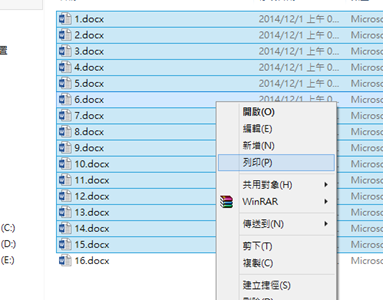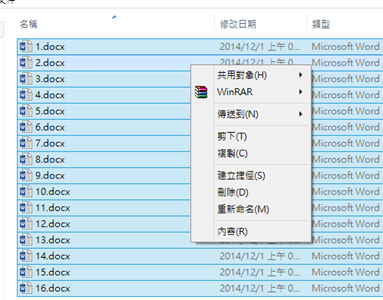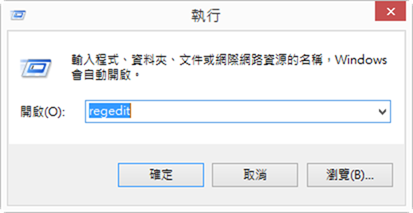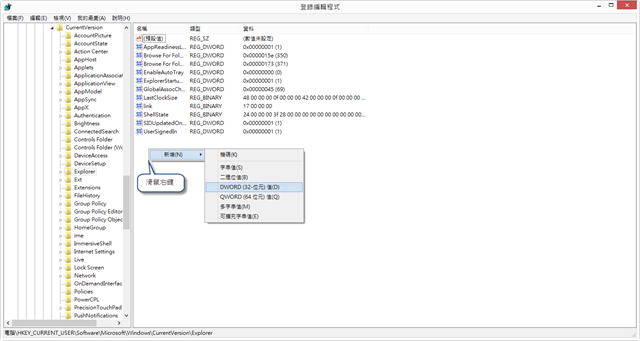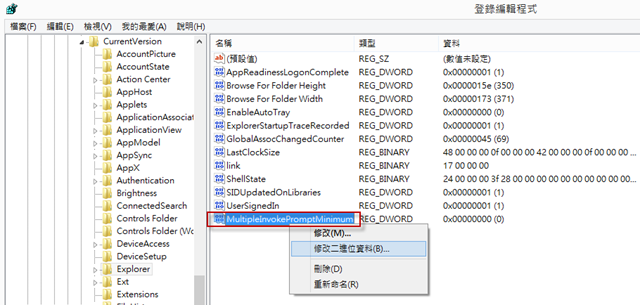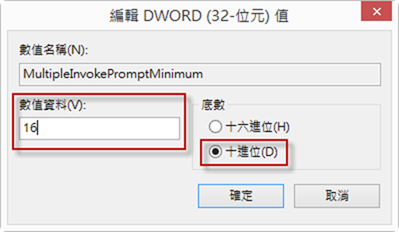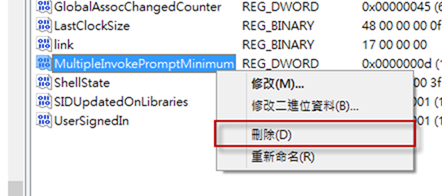當我在 Windows Vista、Windows 7、Windows 8 和 Windows 8.1 時,選取超過 15 個檔案後按滑鼠右鍵,此時內容功能表沒有開啟、編輯、列印的選項,如果要調整檔案數量限制,本文說明如何透過修改機碼來達成。
問題的來龍去脈
當我在 Windows Vista、Windows 7、Windows 8 和 Windows 8.1 時,選取超過 15 個檔案後按滑鼠右鍵,此時內容功能表沒有開啟、編輯、列印的選項,該如何處理?
問題發生的原因
此限制是經過設計的,為了避免當選取大量檔案不小心選擇錯誤,因此預設 15 個檔案後內容功能表將不會出現開啟、編輯、列印選項。
問題的解決方法
可透過修改機碼來調整,按 Windows 標誌鍵 + R,出現執行視窗,輸入 regedit 按 Enter 鍵。
切換至 HKEY_CURRENT_USER\Software\Microsoft\Windows\CurrentVersion\Explorer,在右邊窗格按滑鼠右鍵,選擇新增 / DWORD (32-位元)。
輸入名稱 MultipleInvokePromptMinimum,並進行修改。
底數選擇十進位,在數值資料中,輸入 15 以下的數字,例如 13,則選取超過 13 個檔案後內容功能表沒有開啟、編輯、列印選項,輸入 16 以上之數字則不再限制檔案數量,設定完成後按確定,此設定會立即生效。
如果要恢復預設值,請在 MultipleInvokePromptMinimum 按滑鼠右鍵,選擇刪除。